Help
- Security
- Leak protection system
- Video
- Climate
- Control
- Power
- Lighting
- Mobile Application
Уличная Wi-Fi камера

Видеокамера RV-3401 – обладает тремя особенностями. Первая означает, что камера поддерживает режим записи в облачные хранилища Yandex и Google, вторая говорит о HD разрешении записи 1280х720, третья о возможности РоЕ питания, т.е. питания без использования стандартного блока питания идущего в комплекте с видеокамерой, а с использованием дополнительного источника, поддерживающего режим РоЕ питания по витой паре и с напряжением 48 Вольт.
Дополнительно к видеокамере вы можете приобрести датчик движения и датчик открытия двери/окна. Совместная работа указанных устройств позволит обезопасить ваш дом от проникновения злоумышленников и своевременно принять меры.
Доступные устройства:

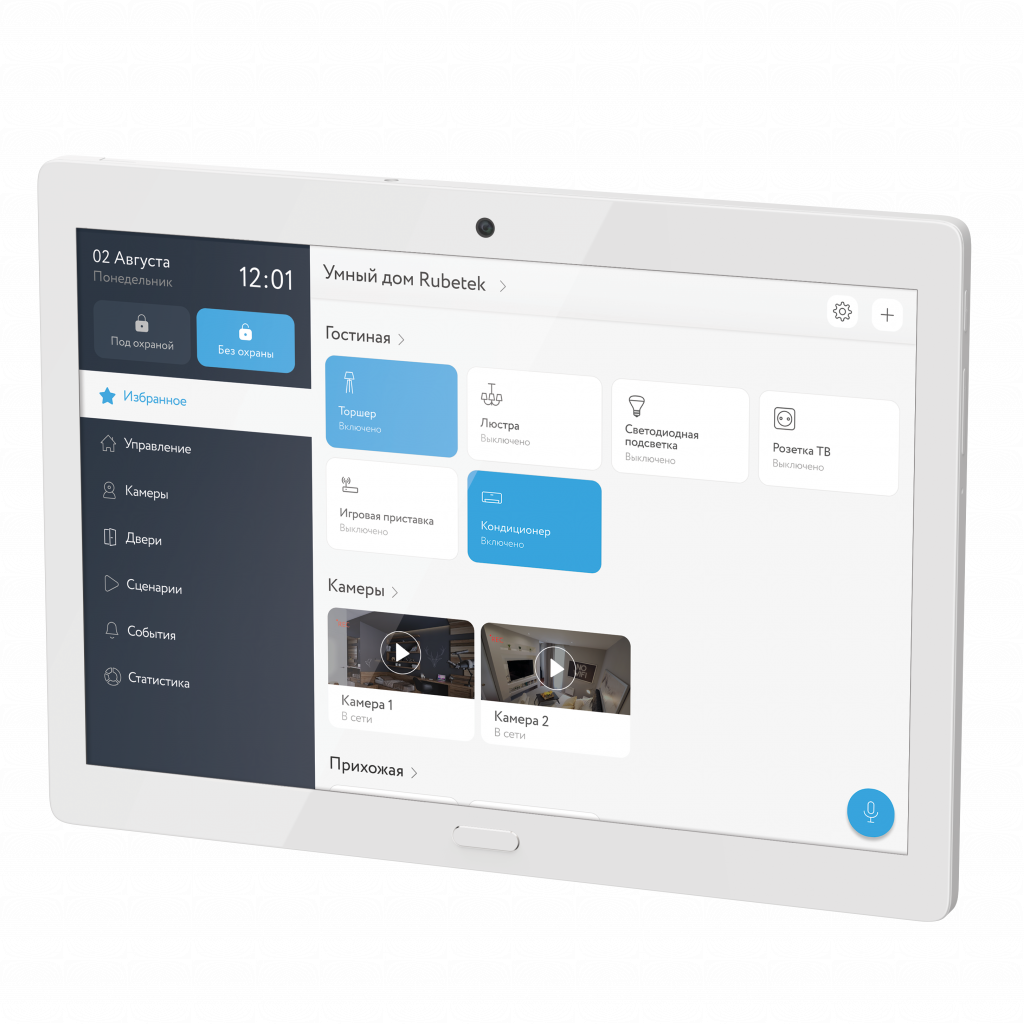
Принцип работы
Видеокамера RV-3401 позволит вам в любой момент и в любом месте увидеть все, что происходит в зоне ее действия. Онлайн-трансляция происходит в режиме реального времени. Возможность просмотреть любой файл из видеоархива.
Видеоархив может храниться по вашему выбору во внутренней памяти центра управления, на внешнем накопителе памяти (флеш-карта или внешний жесткий диск) или в облачном хранилище (Яндекс.Диск, Google Drive).
Видеокамера имеет режим ночной съемки, что позволит вам быть в курсе происходящего без оборудования дополнительного освещения.
Возможности
Внешний вид

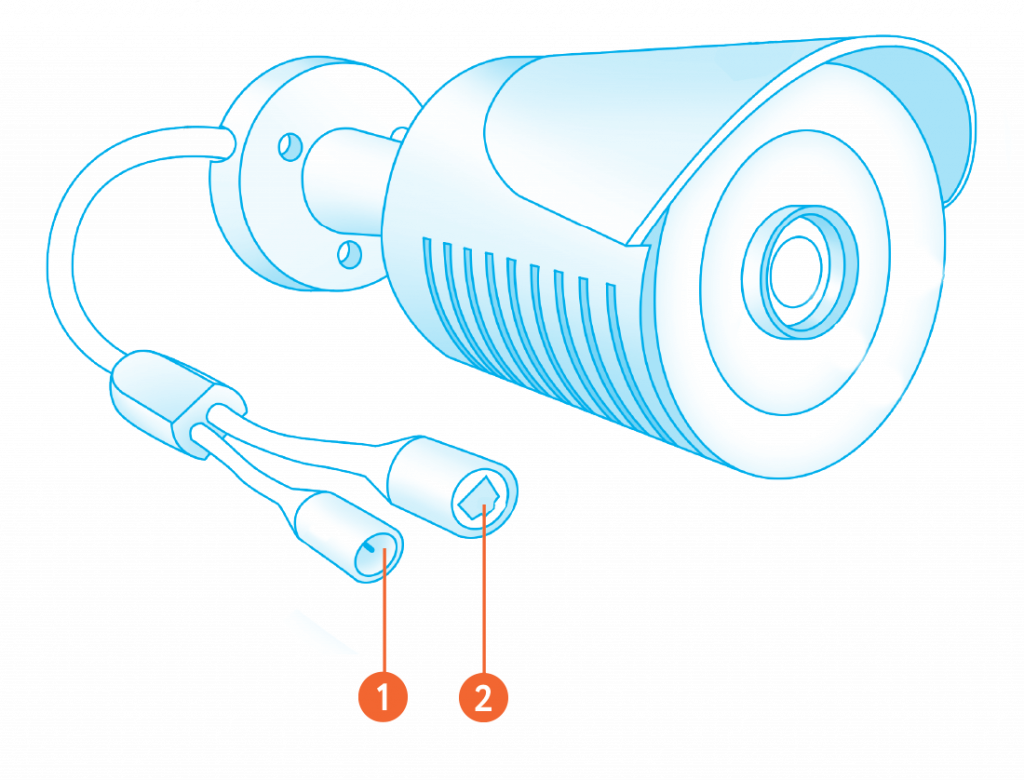
Добавление с помощью кабеля RJ-45
Камера не поддерживает режим Wi-Fi и подключается к интернету только по кабелю RJ-45.
Для подключения и настройки видеокамеры ее нужно по витой паре присоединить к одному из LAN портов вашего роутера. В рабочем состоянии светодиод на кабеле мигает зеленым цветом.
Подключив Камеру с помощью кабеля RJ-45, вы увидите её номер ID в списке устройств, подключённых к вашей домашней сети (номер Камеры указан на этикетке, которая находится на нижней стороне Камеры).
Как только Камера подключится, нужно ввести пароль
(указан на этикетке, которая находится на задней стороне Камеры. По умолчанию – «123»).
Мобильное приложение
Скачайте и установите приложение rubetek из App Store или Google Play.
Можете воспользоваться QR-кодом.
Для работы с приложением создайте учётную запись и подтвердите свой мобильный номер.
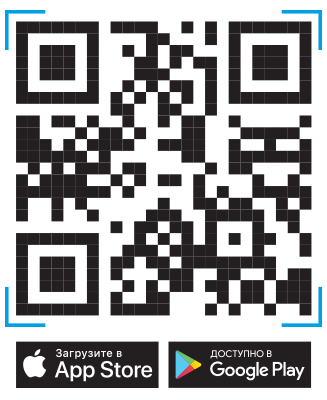
Добавление в приложение
- Откройте приложение rubetek
- Нажмите на «+» в верхнем правом углу главного экрана
- Выберите «Добавить устройство»
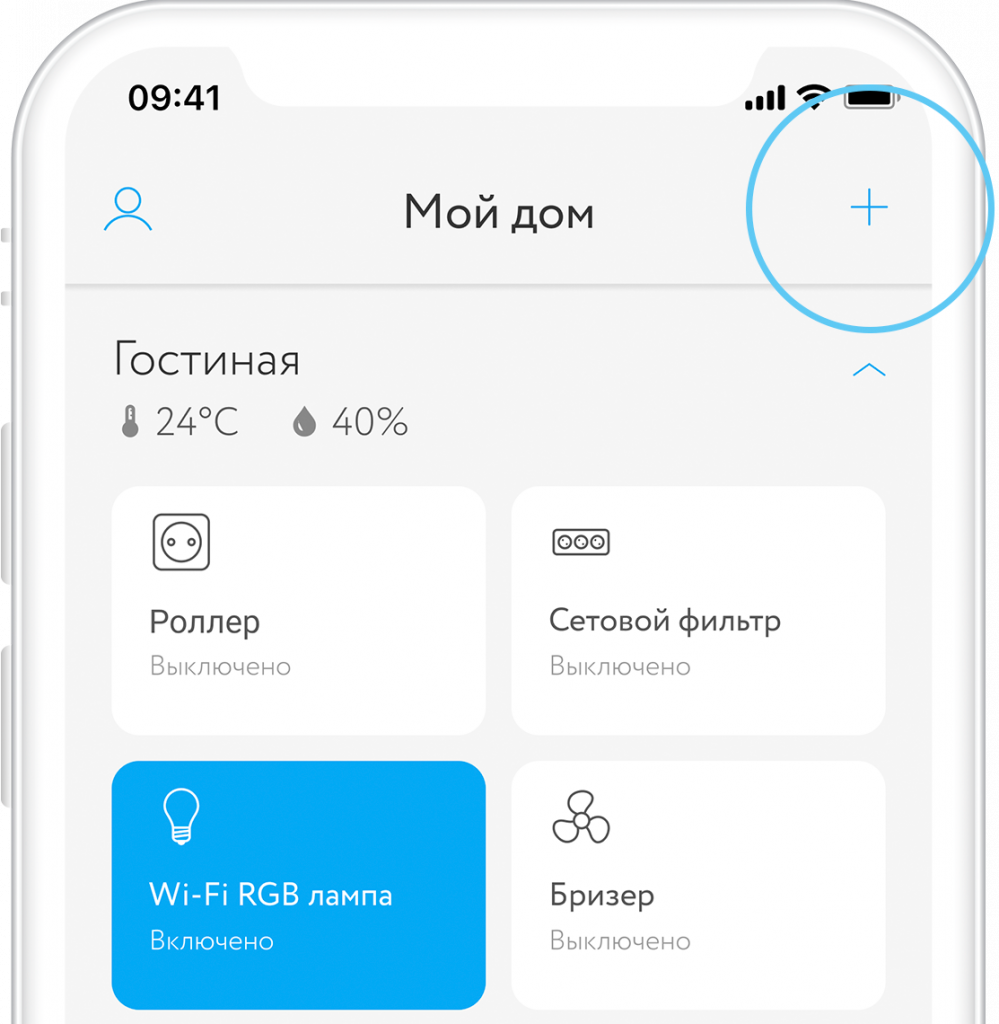
- Выберите раздел Видеонаблюдение → Уличные камеры → RV-3401
- Следуйте инструкциям в приложении
Экран камеры
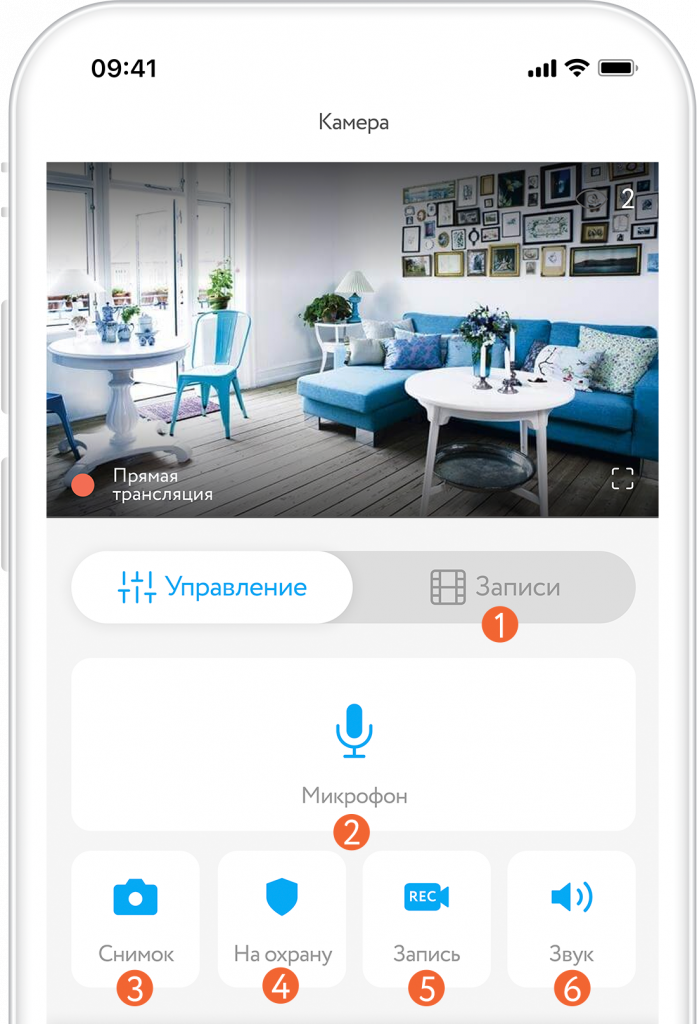
История записей
В разделе «Записи» вы сможете найти все видеозаписи, сделанные Камерой, организованные по дате и времени.
Красным цветом — отмечены периоды, когда срабатывал датчик движения.
Синим цветом — периоды включенной вручную записи.
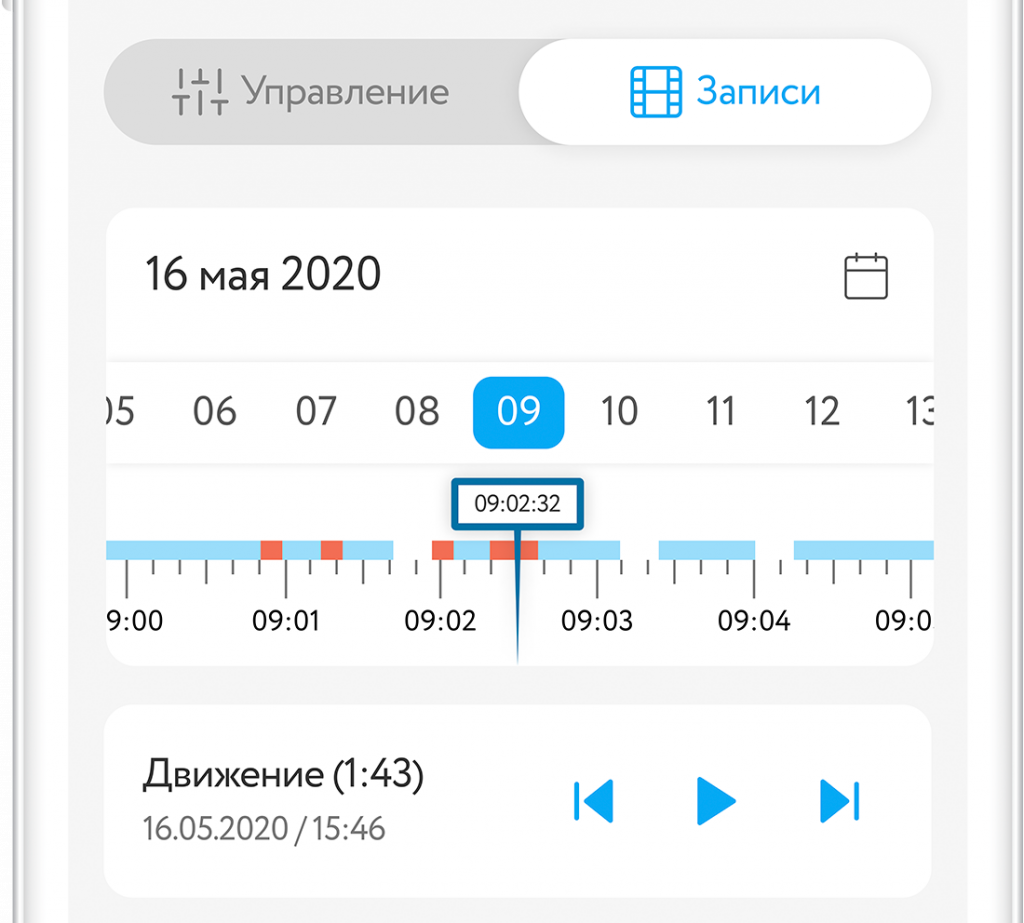
Настройки камеры
Чтобы перейти в меню настроек Камеры, потяните шторку «Настройки» в нижней части интерфейса приложения.
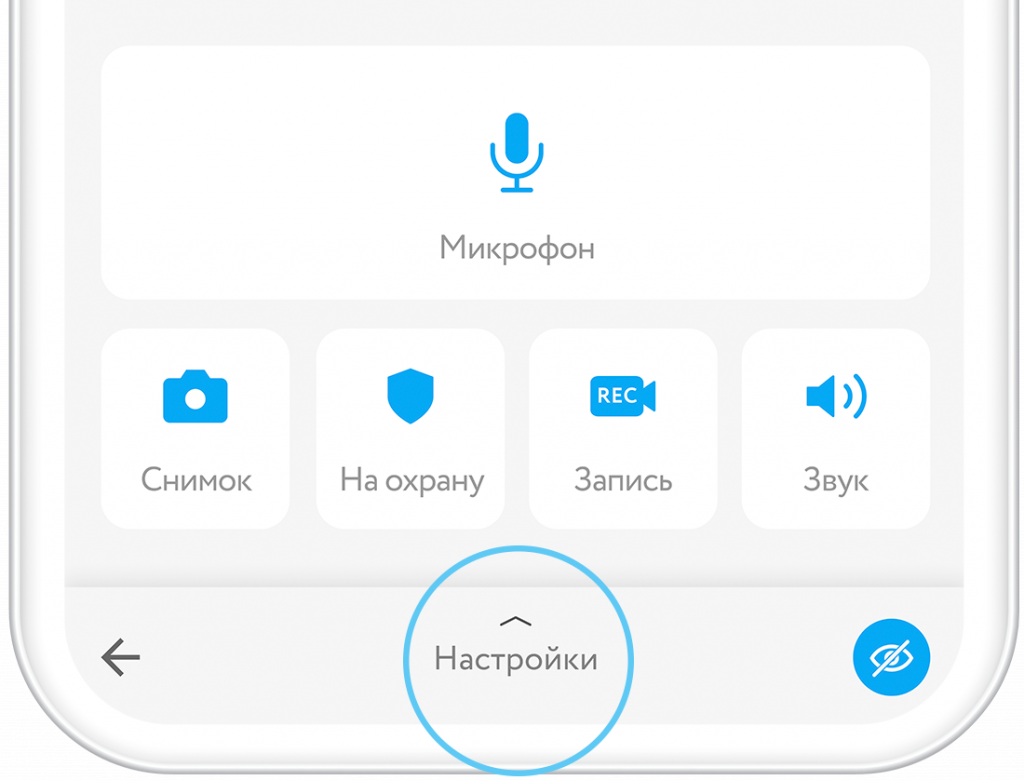
Качество трансляции — установите приемлемое для вас разрешение видео.
Режим ночной съемки — настройте автоматическое переключение Камеры на ночную съемку или включайте этот режим по своему усмотрению.
Перевернуть изображение — включите, чтобы повернуть видео на 180° (например, при установке Камеры на потолке).
Об устройстве — информация об IP-адресе, виртуальном ID и MAC-адресе Камеры.
Выключить светодиод — управление работой светодиода на корпусе Камеры.
Запись видео
Постоянная запись — запись будет вестись 24 часа.
При срабатывании датчика движения — запись видео включается при срабатывании встроенного датчика движения. Выберите длительность записи.
Карта памяти — отображается количество занятого и свободного пространства на SDкарте.
Форматировать — форматирование сотрёт все сохранённые видеозаписи с карты памяти.
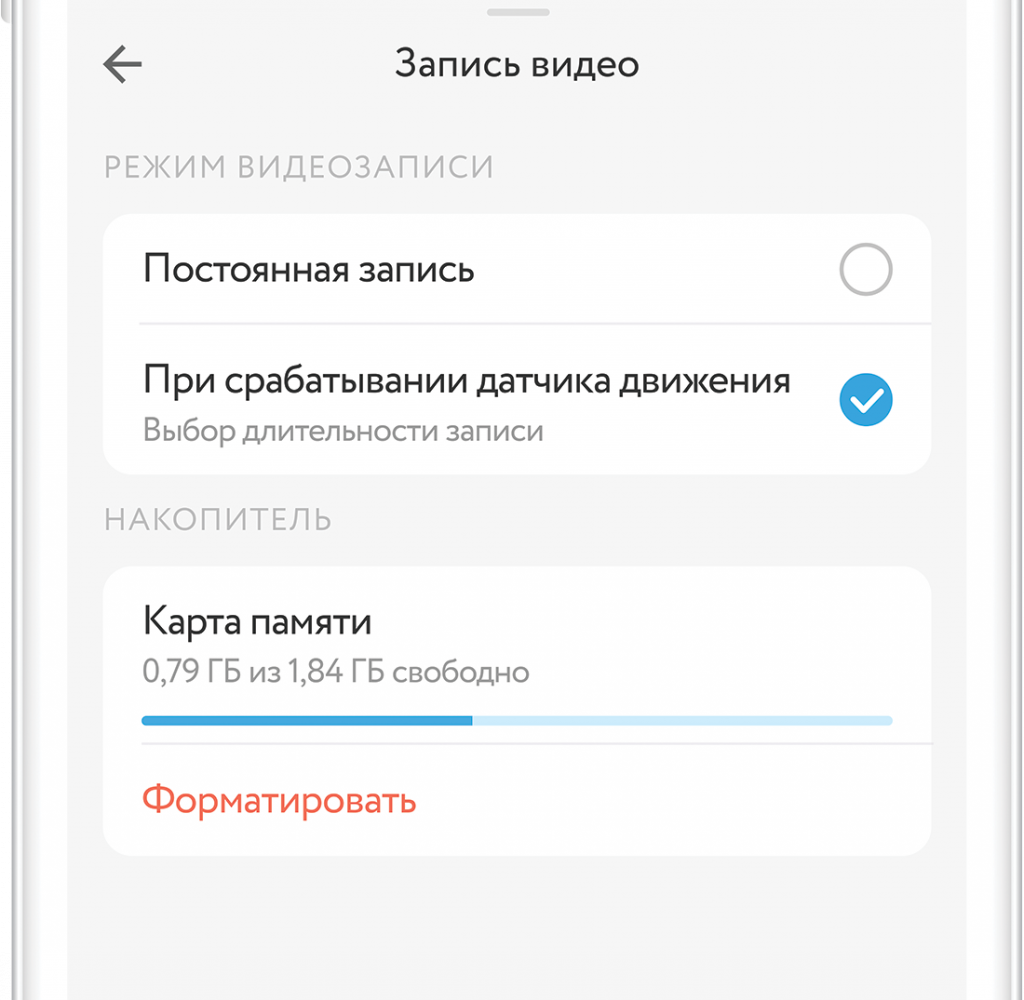
Запись на карту памяти
Запись файлов с видеокамеры может производиться на один из следующих носителей:
- Внутренняя память Центра управления. Размер внутренней памяти небольшой (примерно на 15 минут трансляции), поэтому при отсутствии других внешних носителей более старые файлы будут заменяться новыми.
- Внешний жесткий диск либо флеш-карта. Для подключения внешнего жесткого диска или флеш-карты на передней панели Центра управления имеется разъем. Подключенное внешнее устройство распознается системой автоматически и не требует дополнительной настройки.
- Внешнее облачное хранилище Яндекс Диск или Google Drive для настройки записи файлов во внешнее облачное хранилище необходимо активировать эту опцию, для этого перейдите в раздел «Настройки проекта», далее «Запись видео в облако». Нажмите на знак «+», после чего введите данные вашей учетной записи на Яндекс или Google.

